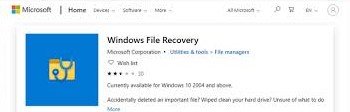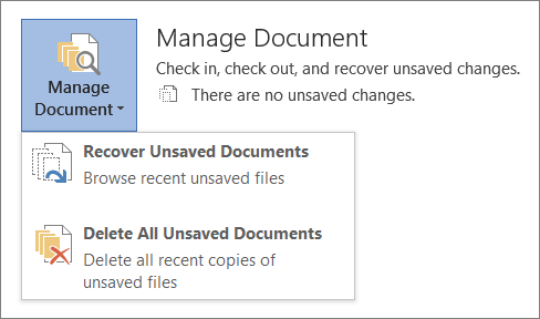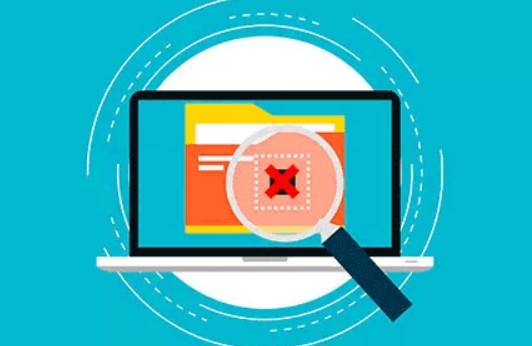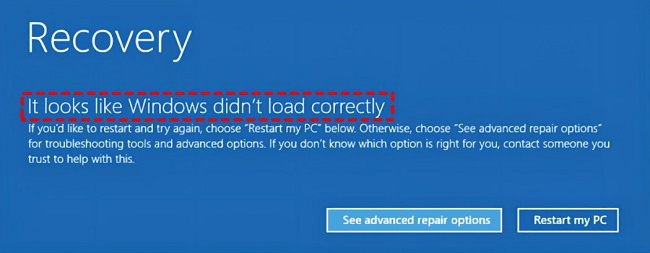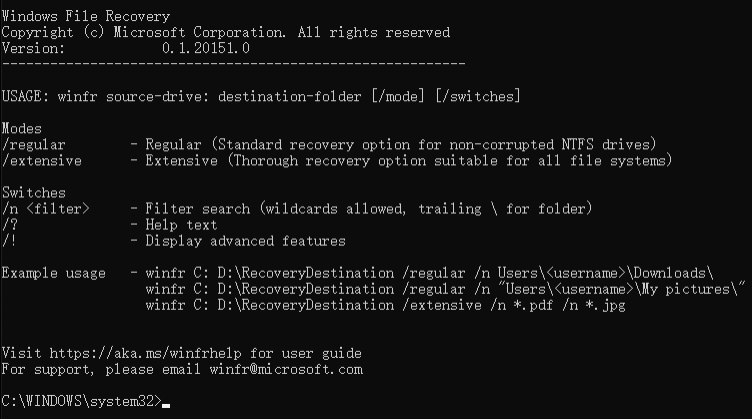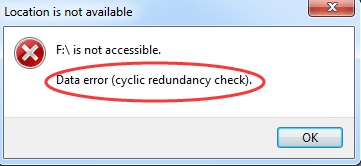أربع طرق لاستعادة البيانات المحذوفة من الكمبيوتر! مع شرح نقطتين يجب الانتباه لهما
هل حذفت بياناتك من الكمبيوتر بالخطأ وتود استعادتها ولا تعرف كيف؟
في بعض الأحيان قد تحذف بياناتك من الكمبيوتر عن طريق الخطأ، لكن لا تقلق، هناك طرق لاستعادتها. من المهم أن تعرف كيفية استعادة البيانات المحذوفة لتكون مستعدًا في أي وقت تحتاج فيه لذلك.
فيما يلي نشرح كيفية استعادة البيانات المحذوفة من الكمبيوتر.
الجزء الأول: مواقف تؤدي لفقدان البيانات من الكمبيوتر
① حذف الملفات أو المجلدات بالخطأ
أكثر الأسباب شيوعًا لفقدان البيانات هو الأخطاء في التعامل مع الملفات. قد تقوم بحذف ملفات أو مجلدات هامة أثناء العمل بالخطأ. على سبيل المثال، قد تحذف ملفًا اعتقدت أنه غير ضروري ثم تكتشف أنه كان هامًا. كما يمكن أن يحدث ذلك عند الكتابة فوق ملف آخر بطريق الخطأ. هذه العمليات تحدث بسرعة وصعوبة التراجع عنها، لذا يجب الحذر الشديد.
② تعطل الكمبيوتر بسبب الأضرار المادية
سبب آخر شائع لفقدان البيانات هو تعطل الكمبيوتر بسبب الأضرار المادية. يمكن أن يتعرض الكمبيوتر للسقوط أو الصدمات أو السوائل، مما يؤدي إلى تلف القرص الصلب أو SSD داخله. خاصة الأجهزة المحمولة تكون عرضة لهذه الحوادث أثناء التنقل. عندما يحدث تلف مادي، يصبح الوصول إلى البيانات مستحيلاً وتصبح استعادتها بنفسك أمرًا صعبًا للغاية. في هذه الحالة، تحتاج عادةً إلى خدمات أو تقنيات متخصصة لاستعادة البيانات.
الجزء الثاني: كيفية استعادة البيانات المحذوفة من الكمبيوتر
الطريقة الأولى: استعادة من سلة المحذوفات
أبسط طريقة لاستعادة البيانات المحذوفة من الكمبيوتر هي استخدام سلة المحذوفات. عندما تحذف ملفًا أو مجلدًا بالخطأ، يتم نقله عادةً إلى سلة المحذوفات. يمكنك فتح سلة المحذوفات، العثور على الملف المطلوب، والضغط بزر الماوس الأيمن عليه واختيار "استعادة" لإعادته إلى مكانه الأصلي. لكن إذا كانت سلة المحذوفات فارغة أو تم حذف الملفات نهائيًا باستخدام مفتاح Shift، فلن تنجح هذه الطريقة.
الطريقة الثانية: استعادة باستخدام الإصدارات السابقة
يحتوي نظام Windows على وظيفة تسمى "الإصدارات السابقة" التي تمكنك من استعادة البيانات المحذوفة باستخدام نسخ سابقة محفوظة تلقائيًا. أضغط بزر الماوس الأيمن على الملف أو المجلد المطلوب، اختر "خصائص"، ثم انتقل إلى علامة تبويب "الإصدارات السابقة". اختر الإصدار المناسب واستعادة الملف. لاستخدام هذه الوظيفة، يجب أن تكون حماية النظام مفعلة.
الطريقة الثالثة: استخدام وظيفة استعادة النظام
خيار آخر هو استخدام وظيفة استعادة النظام، التي تعيد حالة النظام إلى نقطة زمنية معينة (نقطة استعادة). افتح "لوحة التحكم" من قائمة "ابدأ"، انتقل إلى "النظام والأمان"، ثم "النظام" وأضغط على "حماية النظام". اختر "استعادة النظام" واتبع التعليمات. هذه العملية تستعيد ملفات النظام والبرامج ولكن لا تؤثر على الملفات الشخصية. إذا لم تكن هناك نقاط استعادة، فلن تنجح هذه الطريقة.
الطريقة الرابعة: استخدام برامج الاستعادة
إذا لم تنجح الطرق السابقة، يمكنك استخدام برنامج استعادة مثل Tenorshare 4DDiG. هذا البرنامج مخصص لاستعادة البيانات على نظام Windows ويعمل بأمان دون الكتابة فوق الملفات الأصلية.
يمكن استخدام Tenorshare 4DDiG لاستعادة البيانات من الكمبيوتر وأيضًا من الأجهزة الخارجية مثل الأقراص الصلبة الخارجية والكاميرات الرقمية. يدعم البرنامج معظم أنواع الملفات ويمكنه حماية بياناتك في جميع الأجهزة المحيطة بك.
تحميل آمن
تحميل آمن
-
اختيار الهدف المراد مسحه:
قم بتنزيل برنامج Tenorshare 4DDiG من الموقع الرسمي وتثبيته على جهازك. بعد التثبيت، افتح البرنامج وحدد القرص أو القسم الذي يحتوي على البيانات المحذوفة وابدأ المسح.

-
معاينة الملفات:
قد يستغرق المسح بعض الوقت. عند الانتهاء، يمكنك معاينة النتائج بالضغط على نوع الملف المطلوب.

-
اختيار مكان الاستعادة:
حدد مكانًا لحفظ الملفات المستعادة. يفضل عدم اختيار المكان الأصلي لتجنب الكتابة فوق البيانات.

تحذير:
اختيار المكان الأصلي قد يؤدي إلى الكتابة فوق البيانات وجعل الاستعادة مستحيلة.
الجزء الثالث: أمور يجب مراعاتها عند فقدان البيانات
1. تجنب إعادة تشغيل الكمبيوتر
عند فقدان البيانات على الكمبيوتر، يجب تجنب إعادة التشغيل فورًا. إعادة التشغيل قد تؤدي إلى الكتابة فوق البيانات المفقودة بمعلومات جديدة. هذا يجعل عملية استعادة البيانات أكثر صعوبة، خصوصًا إذا كان الفقدان نتيجة لحذف ملف أو خطأ في النظام. قبل بدء عملية الاستعادة، من المهم تجنب كتابة بيانات جديدة لمنع فقدان دائم للملفات.
2. لا تقم بتهيئة (فورمات) القرص
تجنب تهيئة القرص أو القسم الذي فقدت منه البيانات. التهيئة تمسح جميع البيانات على القرص وتعيد إنشاء نظام ملفات جديد، مما يجعل استعادة البيانات المفقودة أمرًا صعبًا أو مستحيلًا. عند فقدان البيانات، من الأفضل الحفاظ على الحالة الحالية للقرص والنظر في استخدام برامج استعادة البيانات أو استشارة خبير.
الختام
تم شرح كيفية استعادة البيانات المحذوفة من الكمبيوتر في هذا المقال.
حتى إذا قمت بحذف البيانات عن طريق الخطأ، يمكنك دائمًا استعادتها باستخدام الطرق المذكورة هنا.
إذا كنت تشعر بعدم الثقة في تذكر الخطوات، يمكنك استخدام Tenorshare 4DDiG، فقط قم بتثبيته وستكون دائمًا على استعداد لاستعادة البيانات المحذوفة.
تحميل آمن
تحميل آمن
ربما يعجبك أيضا
-

-

-

-

-

-

-

-

-

-

- الصفحة الرئيسية >>
- حلول مشاكل ويندوز >>
- أربع طرق لاستعادة البيانات المحذوفة من الكمبيوتر! مع شرح نقطتين يجب الانتباه لهما